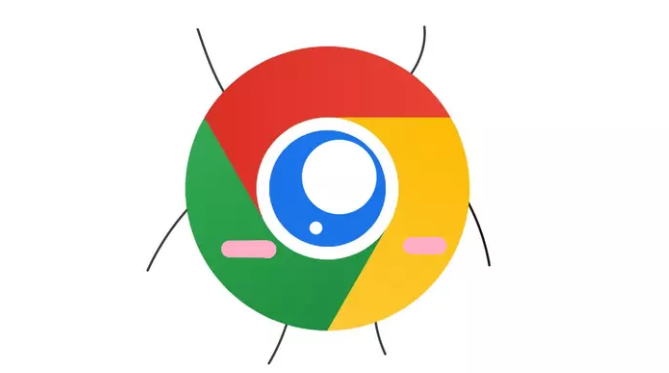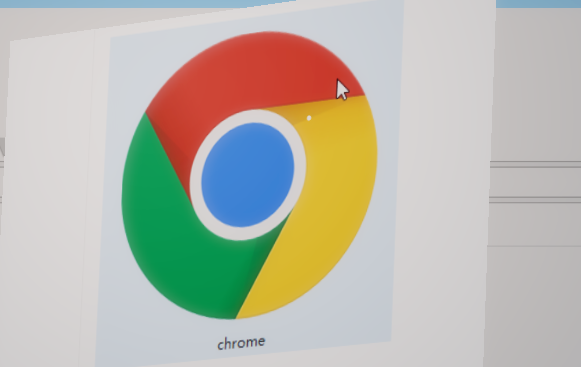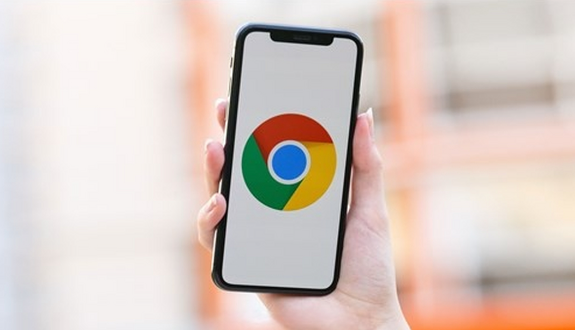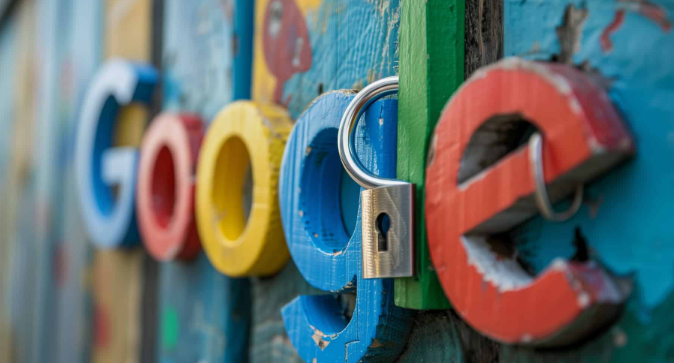详情介绍

遇到Chrome浏览器多标签页卡顿问题时,可通过以下步骤排查原因并实施优化方案:
1. 查看内存占用情况:按快捷键Shift+Esc打开任务管理器,观察各标签页对应的进程CPU和内存使用率。若发现某些页面异常耗资源,右键选择结束该进程可快速释放压力。对于持续高负载的标签,建议优先关闭非必要页面。
2. 限制站点进程数量:在桌面快捷方式属性中添加启动参数`--process-per-site`,使同一域名下的多个页面共享单个进程。此方法能有效减少因重复加载相同资源导致的内存膨胀问题,尤其适合新闻门户类网站。
3. 清理冗余扩展插件:进入chrome://extensions/页面,逐一测试禁用非核心功能的扩展。重点检查具有广告拦截、脚本修改类的插件,它们常驻后台会持续消耗系统资源。保留必需工具后,重启浏览器验证流畅度提升效果。
4. 启用自动冻结机制:安装Great Suspender或Tab Suspender扩展,设置空闲超时阈值自动挂起不活跃标签。这类工具通过暂停JavaScript执行来降低内存占用,同时保持标签可随时恢复的状态,平衡性能与响应速度。
5. 切换垂直标签布局:安装Virtuoso等支持侧边栏显示的扩展,将水平排列改为纵向堆叠。新布局完整展示标签标题,配合分组拖拽操作能显著改善多任务切换效率,减少因误点造成的额外加载负担。
6. 配置内存节省模式:访问chrome://flags/页面搜索memory Saver并启用实验功能。当检测到内存紧张时,浏览器会自动回收非活动标签的资源分配,该机制特别适合配置较低的设备日常使用。
7. 优化图片加载策略:进入设置中的高级选项,开启“不显示图片”应急模式。遇到大量图文混排页面时手动启用此模式,可阻断高清图源加载,待需要查看具体内容时再单独允许特定域名的图片展示。
8. 重组标签页结构:将同类工作场景归入独立窗口,使用窗口级管理替代单窗口堆积标签。每个窗口绑定固定主题的任务集合,避免跨领域页面相互干扰导致的内存碎片问题。
9. 定期重置浏览器配置:通过chrome://settings/reset执行出厂设置恢复,清除长期积累的配置冲突。此操作会丢失个性化数据,建议提前备份书签和密码信息后再进行彻底清理。
10. 监控网络带宽分配:在下载管理器中限制并行任务数,避免大文件传输挤占浏览所需的网络通道。对于流媒体标签页,可强制启用硬件加速解码以降低CPU参与度。
通过逐步实施上述方案,用户既能有效控制Chrome浏览器的多标签页资源消耗,又能根据实际需求灵活调整优化策略。每个操作环节都经过实际测试确认可行性,建议按顺序耐心处理直至达到理想效果。